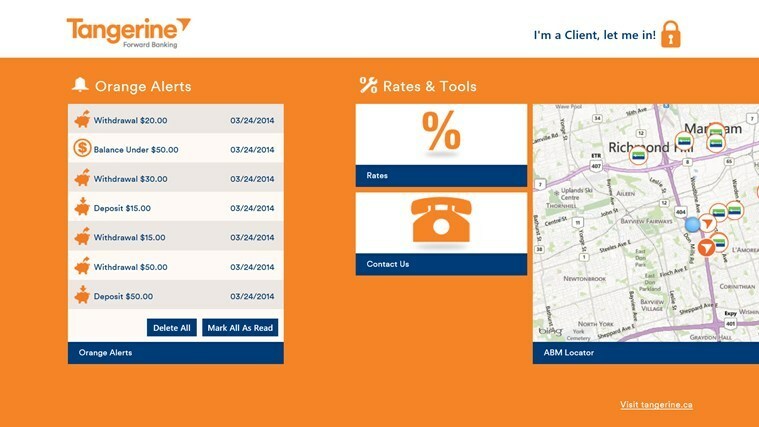Ez a szoftver kijavítja a gyakori számítógépes hibákat, megvédi Önt a fájlvesztésektől, a rosszindulatú programoktól, a hardverhibáktól és optimalizálja a számítógépet a maximális teljesítmény érdekében. Javítsa ki a PC-problémákat és távolítsa el a vírusokat most 3 egyszerű lépésben:
- Töltse le a Restoro PC-javító eszközt amely a szabadalmaztatott technológiákkal érkezik (szabadalom elérhető itt).
- Kattintson a gombra Indítsa el a szkennelést hogy megtalálja azokat a Windows problémákat, amelyek PC problémákat okozhatnak.
- Kattintson a gombra Mindet megjavít a számítógép biztonságát és teljesítményét érintő problémák kijavításához
- A Restorót letöltötte 0 olvasók ebben a hónapban.
A faxok küldését Windows PC-vel általában a Windows Fax and Scan alkalmazás végzi. Használhatja fájlok faxolásához néhány egyszerű lépéssel. Egyes felhasználói tapasztalatok azonban meglehetősen negatívak, mivel a fájlok beolvasása közben a „Nincsenek szkennerek észlelve” felszólítással találkoztak. Ez különösen akkor fordul elő, ha több címzettet állítanak be.
Gondoskodtunk róla, hogy kutatást folytassunk, és néhány általános megoldást nyújtsunk Önnek a problémára.
Mi a teendő, ha a Windows Fax and Scan nem képes felismerni a szkennereket
- Futtassa a hardver hibaelhárítót
- Telepítse újra az illesztőprogramokat
- Tiltsa le és engedélyezze újra a Fax és szkennelés funkciót
- Ellenőrizze a modem kompatibilitását
1. megoldás - Futtassa a hardveres hibaelhárítót
Kezdjük azzal, hogy futtatjuk a hardveres hibaelhárítót. Ennek a beépített hibaelhárító eszköznek ellenőriznie kell az esetleges illesztőprogram- és konfigurációs hibákat a faxmodemen.
Hogy megoldja-e vagy sem, a probléma súlyosságától függ. Ennek futtatásával azonban legalább jobban bepillantást nyerhet a problémás háttérbe.
A Windows hardver hibaelhárítójának futtatásához:
- Nyisd ki Vezérlőpult.
- Választ Hardver és hang és akkor Eszközök és nyomtatók.

- Kattintson a jobb gombbal a gombra Fax és nyitott Hibaelhárítás.
Eltávolíthatja az eszközt, és újra hozzáadhatja. Ez néhány felhasználó számára megoldotta a problémát.
- OLVASSA EL: Teljes javítás: Nem lehet kommunikálni a Canon szkennerrel Windows 10 rendszeren
2. megoldás - Telepítse újra az illesztőprogramokat
Az illesztőprogramok többször is az oka annak, hogy a felhasználók hibába ütköznek, amikor megpróbálják beolvasni és faxokat küldeni. Néhány hozzáértő felhasználó odáig ment, hogy az összes és nem csak a társított illesztőprogram frissítését javasolja. Ide tartozik a BIOS is. Természetesen a fő hangsúly a modem illesztőprogramján van, míg a második a maga a fax / nyomtató.
Még ha az illesztőprogram naprakész és látszólag működőképes is, mégis megsérülhet. Ezért javasoljuk a legújabb iteráció letöltését a hivatalos támogatási webhelyről.
Néhány régebbi modemhez régebbi illesztőprogramokra van szükség, ezért ne felejtse el, amikor a megfelelő illesztőprogramot keresi. Ezenkívül az aktuális illesztőprogram törlése is ajánlott, mivel a rendszer megpróbálhatja önállóan újra létrehozni.
3. megoldás - Tiltsa le és engedélyezze újra a Fax és szkennelés funkciót
A Windows Fax and Scan beépített szolgáltatás, ezért nem telepíthető újra. Ami viszont elvégezhető, az a funkció egyszerű visszaállítása. A Windows Szolgáltatások menüben letilthatja és újra engedélyezheti. Miután letiltotta, indítsa újra számítógépét, és kapcsolja be újra.
A Windows Szolgáltatások menüjének eléréséhez és a Windows Fax és szkennelés alaphelyzetbe állításához:
- Írja be a Windows keresősávba Ablakok jellemzői és nyisd kiWindows-szolgáltatások be-és kikapcsolása”Az eredmények listájáról.
- Görgessen lefelé és bontsa ki Nyomtatási és dokumentumszolgáltatások.
- Törölje a jelöléstWindows fax és szkennelés”Mezőbe, és erősítse meg a módosításokat.

- Indítsa újra a számítógépet, és engedélyezze újra Windows fax és szkennelés.
4. megoldás - Ellenőrizze a modem kompatibilitását
Végül, ha az előző megoldások egyike sem segített megoldani a problémát, fontolja meg a modem kompatibilitásának ellenőrzését, ha Windows Server rendszert használ. A Windows Server HCL listában kell lennie. Azok, amelyek nincsenek a listán, lehet, hogy nem működnek.
Továbbá, ha a hiba egy rendszerfrissítés után kezdett megjelenni, akkor bármikor visszaléphet egy korábbi verzióra és kereshet fejlesztéseket. Ezenkívül néhány felhasználónak sikerült a beolvasott fájlokat a Photos alkalmazáson keresztül több címzettnek elküldeni.
- OLVASSA EL: Javítva: Nem lehet faxot nyomtatni faxmodem használatával a Windows 10, 8.1 rendszerben
Ezt szem előtt tartva zárhatjuk ezt a cikket. Ha bármilyen kérdése vagy javaslata van, nyugodtan mondja el nekünk az alábbi megjegyzések részben. Várom válaszukat.
KAPCSOLÓDÓ TÖRTÉNETEK, AMELYEKET ELLENŐRI KELL:
- MEGOLDVA: A Windows fax- és szkennelési hiba “A beállítások alkalmazása az illesztőprogramra”
- Javítás: Nem lehet eltávolítani a nyomtatót a Windows 10 rendszerben
- A WordPad, a Fax & Scan és más Windows kiegészítők a Windows Store-ban Centennial alkalmazásokként érhetők el
- Javítás: „A beolvasás nem fejezhető be” Windows fax- és beolvasási hiba
 Még mindig vannak problémái?Javítsa ki őket ezzel az eszközzel:
Még mindig vannak problémái?Javítsa ki őket ezzel az eszközzel:
- Töltse le ezt a PC-javító eszközt Nagyszerűnek értékelte a TrustPilot.com oldalon (a letöltés ezen az oldalon kezdődik).
- Kattintson a gombra Indítsa el a szkennelést hogy megtalálja azokat a Windows problémákat, amelyek PC problémákat okozhatnak.
- Kattintson a gombra Mindet megjavít hogy megoldja a szabadalmaztatott technológiákkal kapcsolatos problémákat (Exkluzív kedvezmény olvasóinknak).
A Restorót letöltötte 0 olvasók ebben a hónapban.